
목차
파워포인트(PPT)에서 슬라이드(페이지) 번호를 표시하는 것은 어렵지 않습니다.
하지만 경우에 따라 전체 슬라이드 개수와 함께 현재 슬라이드 번호를 표시하고 싶은 경우가 있을 수 있습니다.
예를 들어 전체 슬라이드의 개수가 8개이고 현재 슬라이드 번호가 3이라면 3/8으로 표기하고
8번 슬라이드 뒤에 슬라이드를 하나 추가한다면 3/9가 되는 식으로 자동으로 전체 슬라이드 수를 맞추고 싶은 경우가 있습니다.

많은 프로그램에서 제공하는 기능이라서 파워포인트(PPT)에서도 제공할 것 같은 기능이지만 아쉽게도 현재는 제공하고 있지 않아 수작업을 해야 합니다.
하지만 많은 분들이 마이크로 소프트에 피드백을 보낸다면 향후 업데이트에서 추가될지도 모르겠습니다.
목차
1. 현재 슬라이드 번호 표시하기
2. 총 슬라이드 개수 표시하기
1. 현재 슬라이드 번호 표시하기
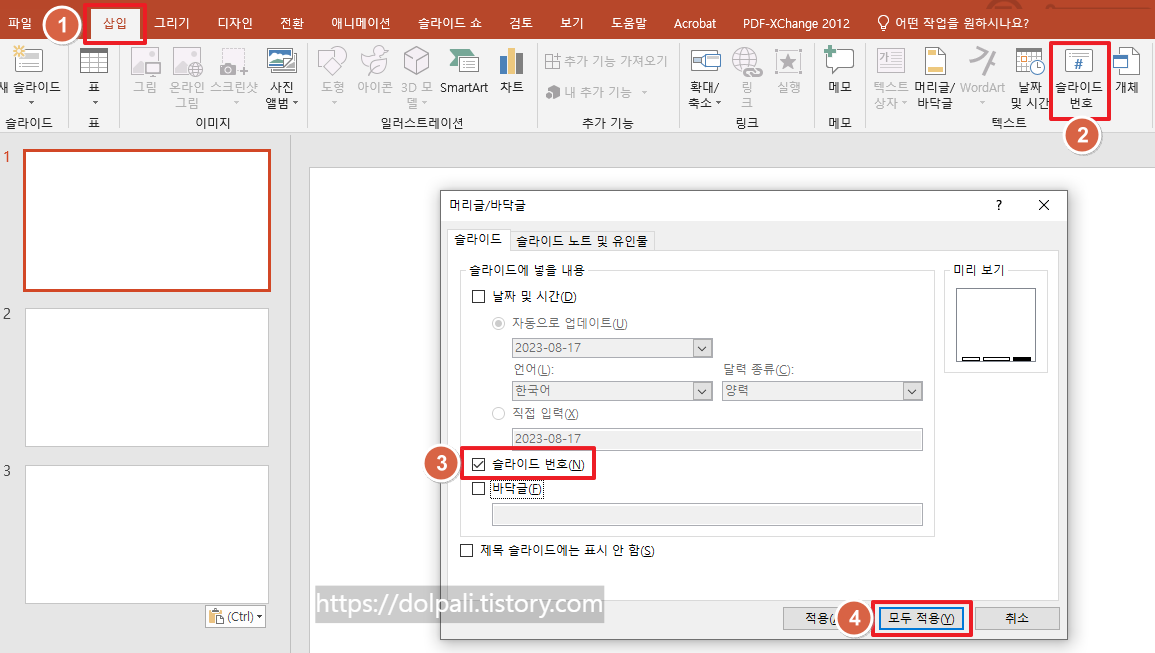
1. [삽입] 탭을 클릭합니다.
2. [슬라이드 번호]를 클릭합니다.
3. [슬라이드 번호]를 체크합니다.
4. [모두 적용]을 클릭합니다.
만약 현재 페이지에만 적용시키려면 [적용]을 클릭합니다.
여기서 전체 슬라이드 개수도 표시해 주려면 수작업이 필요합니다.
총 슬라이드 개수는 고정 값이므로 한 번 입력하고 슬라이드의 개수가 변하면 수정해야 하니 모든 작업이 끝나고 해주는 것이 좋습니다.
2. 총 슬라이드 개수 표시하기
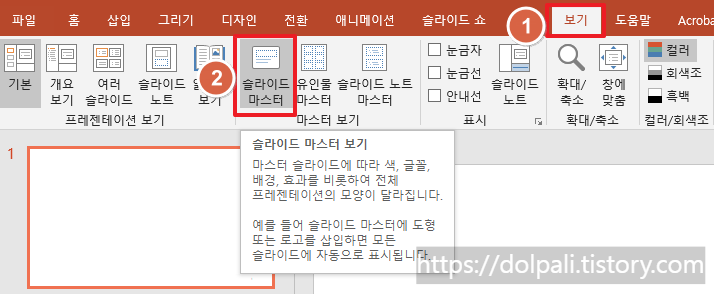
1. [보기] 탭을 클릭합니다.
2. [슬라이드 마스터]를 클릭합니다.
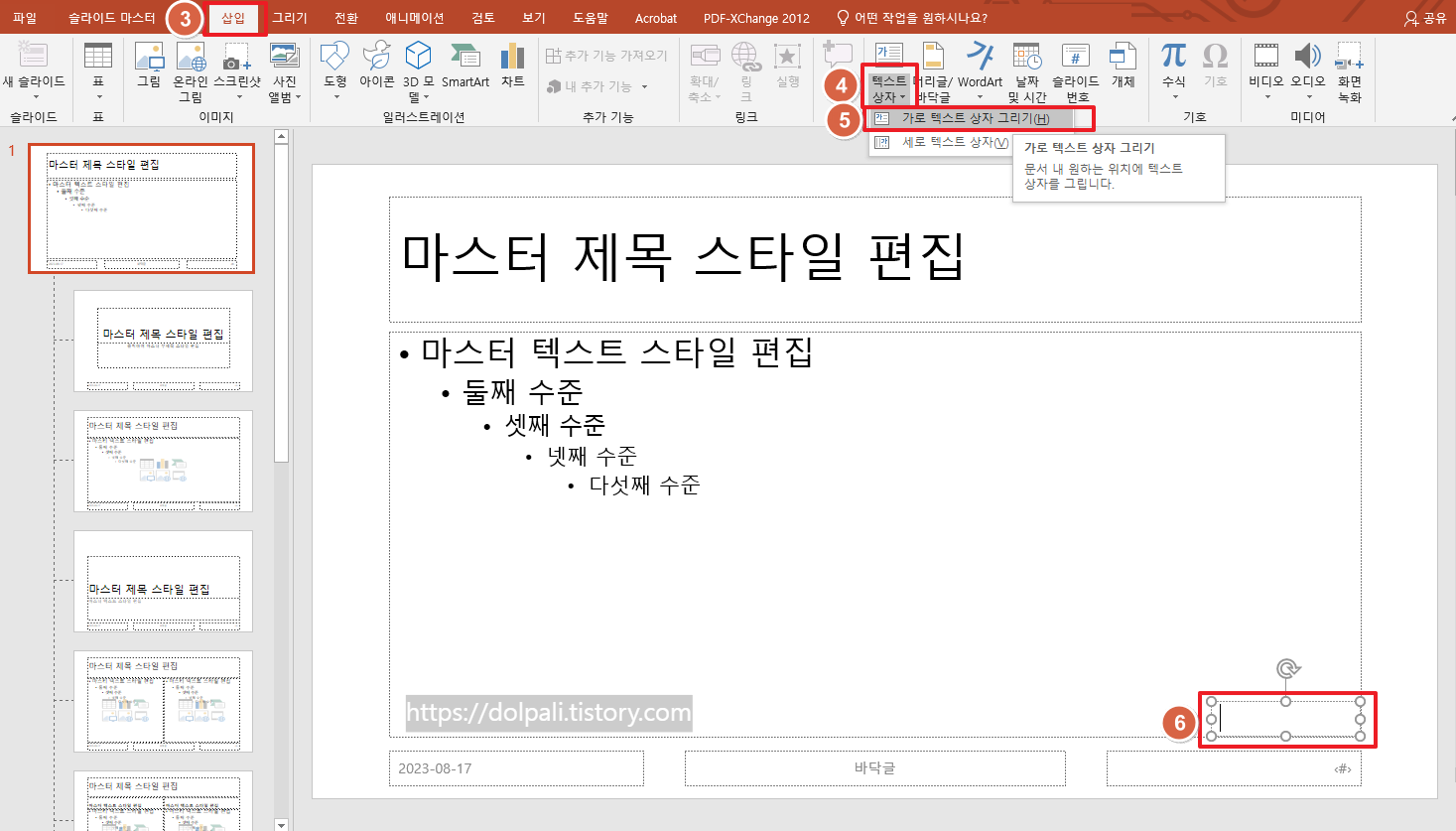
3. [삽입] 탭을 클릭합니다.
4. [텍스트 상자]를 클릭합니다.
5. [기본 텍스트 상자 그리기]를 클릭합니다.
6. 페이지를 표시하고 싶은 위치에 텍스트 상자를 그리고 클릭하여 커서를 위치시킵니다.
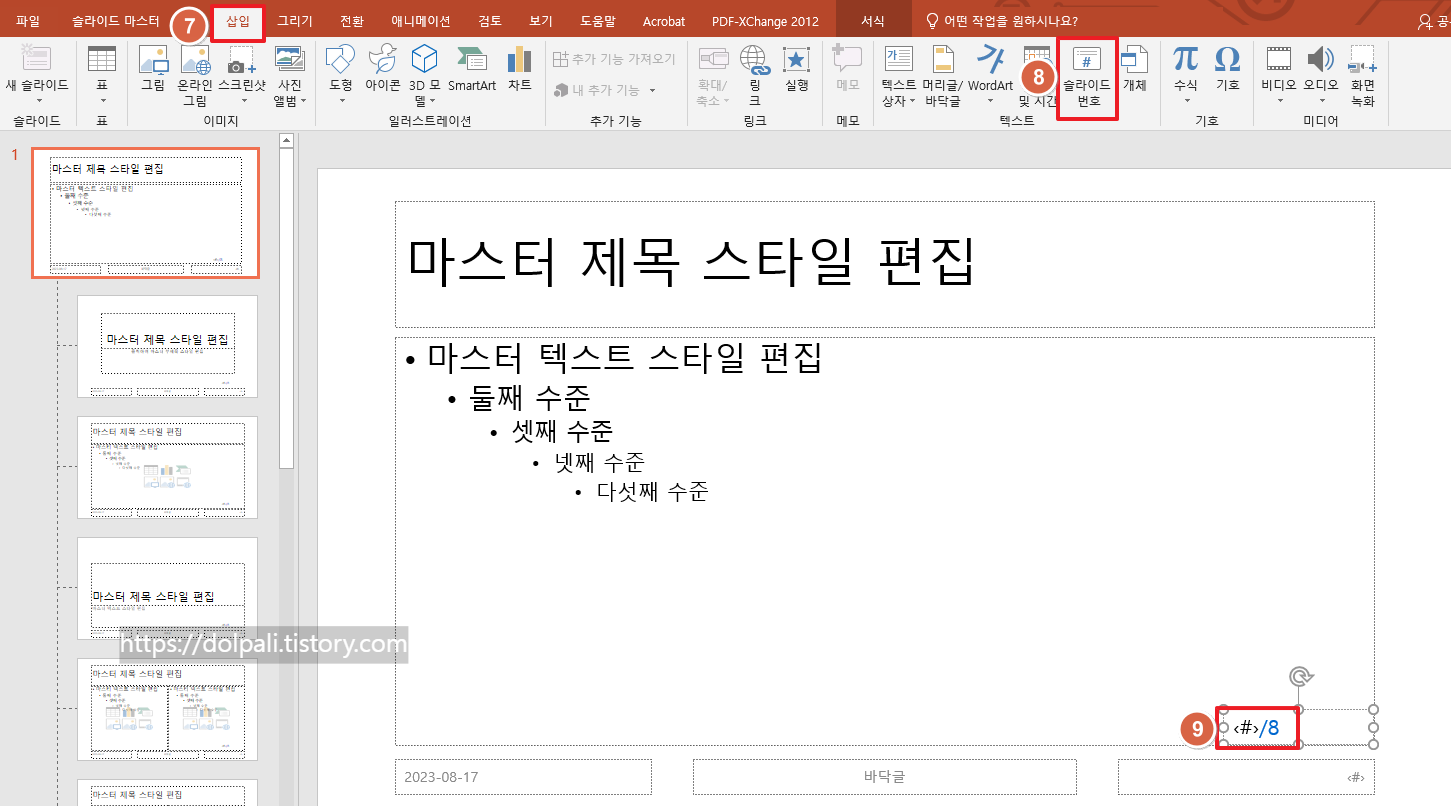
7. [삽입]을 클릭합니다.
8. [슬라이드 번호]를 클릭하면 텍스트 상자에 <#>이 표시됩니다.
<#>은 현재 슬라이드 번호를 나타내는 것입니다.
9. <#>뒤에 "/8"(전체 슬라이드 개수)를 입력합니다.
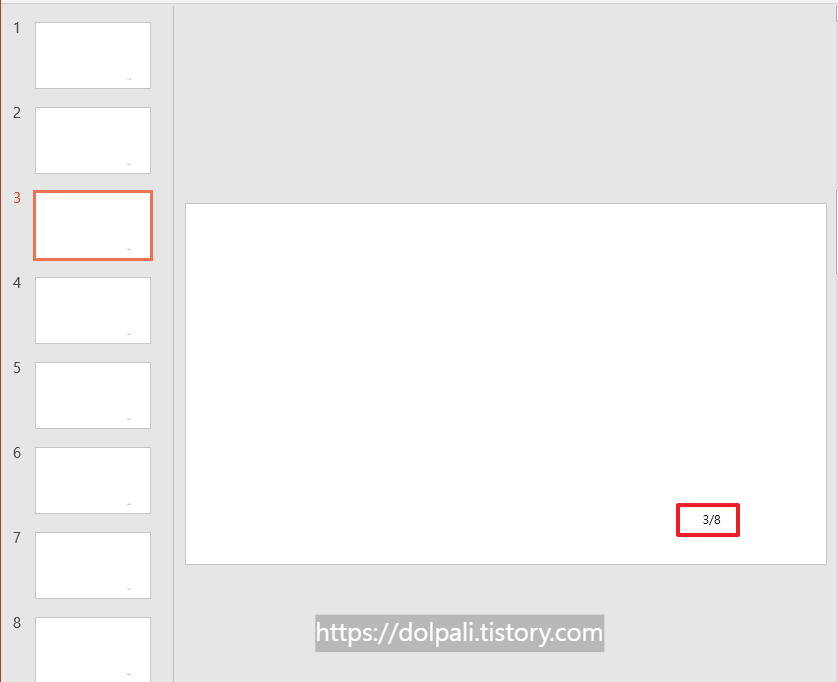
3번째 슬라이드에 3/8으로 표시되는 것을 볼 수 있습니다.
전체 슬라이드 개수에 해당하는 8은 슬라이드의 개수가 변해도 고정되어 있으니 슬라이드 개수가 변하면 또다시 수정해야 합니다.
'업무 프로그램 > MS 파워포인트(PPT)' 카테고리의 다른 글
| 파워포인트(PPT) 여러 페이지를 한 장에 꽉 차게 여백 없이 인쇄하기(ft. 프린트 속성) (0) | 2023.10.18 |
|---|---|
| 파워포인트(PPT) 읽기 전용(수정불가), 비밀번호 설정/해제 (0) | 2023.09.20 |
| 파워포인트(PPT) 단일, 전체 슬라이드 글꼴(폰트) 한 번에 변경하기 (0) | 2023.08.30 |
| 파워포인트(PPT) 가로, 세로 혼합하기, 특정 페이지만 세로로 방향 바꾸기(ft. 하이퍼링크) (0) | 2023.08.16 |
| 파워포인트(PPT)에서 유튜브(동영상 링크) 삽입하기 (0) | 2023.08.09 |




